微信怎么在其他应用上窗口显示 微信如何设置在其他应用的上层显示
更新时间:2024-02-05 17:01:15作者:xtliu
微信作为当今最流行的社交媒体应用之一,为了提供更加便捷的使用体验,不断推出新的功能,其中让微信能够在其他应用上窗口显示并实现上层显示,成为了许多用户关注的焦点。这一功能的出现,使得我们在使用其他应用的同时,不会错过微信的消息提醒和即时通讯。微信究竟如何设置在其他应用的上层显示呢?接下来我们将为大家详细介绍。
操作方法:
1.在手机中点击打开设置选项。
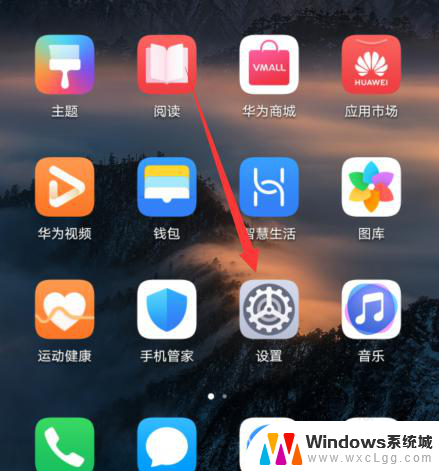
2.打开设置界面之后选择打开应用选项。
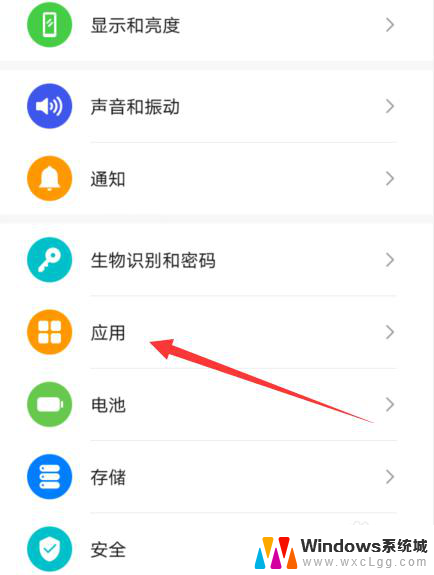
3.然后打开应用管理找到微信。
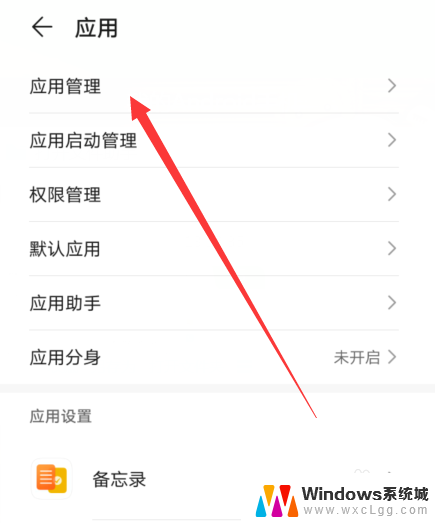
4.选择点击微信进入设置界面。
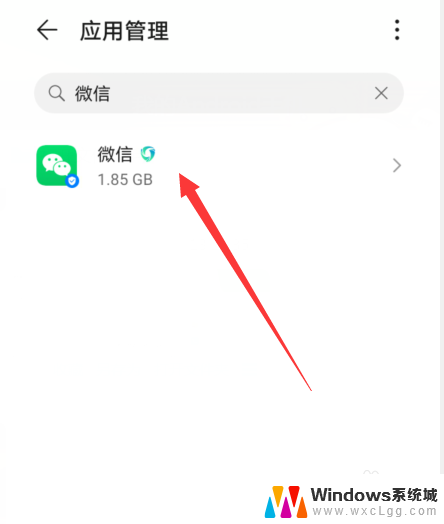
5.在这个界面打开显示在其他应用的上层。
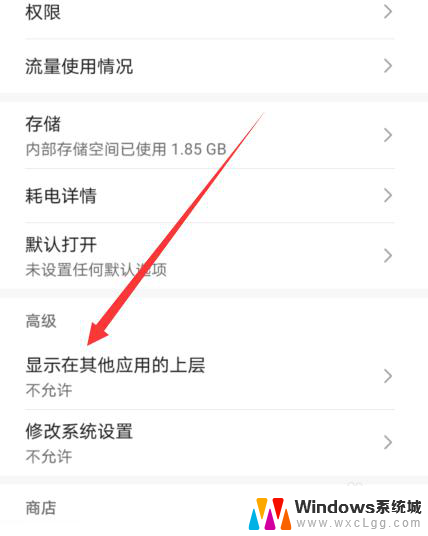
6.根据自己的使用设置开启或者关闭。

以上就是微信在其他应用程序上显示窗口的全部内容,如果您遇到这种情况,请按照以上方法解决,希望这对大家有所帮助。
微信怎么在其他应用上窗口显示 微信如何设置在其他应用的上层显示相关教程
-
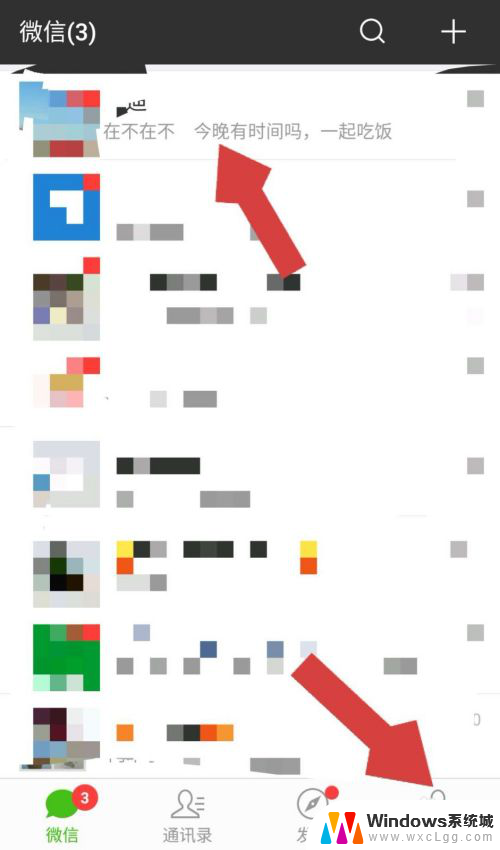 微信消息不显示桌面怎么设置 如何让微信消息不在手机屏幕上显示
微信消息不显示桌面怎么设置 如何让微信消息不在手机屏幕上显示2025-04-02
-
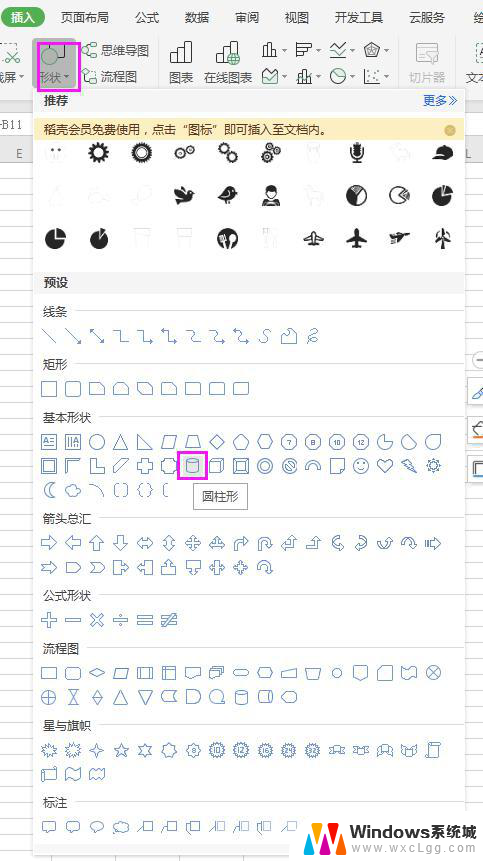 wps柱状图的其他形式在哪里找到 wps柱状图的其他样式
wps柱状图的其他形式在哪里找到 wps柱状图的其他样式2024-05-07
-
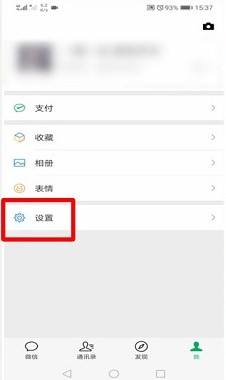 如何设置微信提示不显示信息内容 怎么设置微信消息预览不显示具体内容
如何设置微信提示不显示信息内容 怎么设置微信消息预览不显示具体内容2023-10-05
-
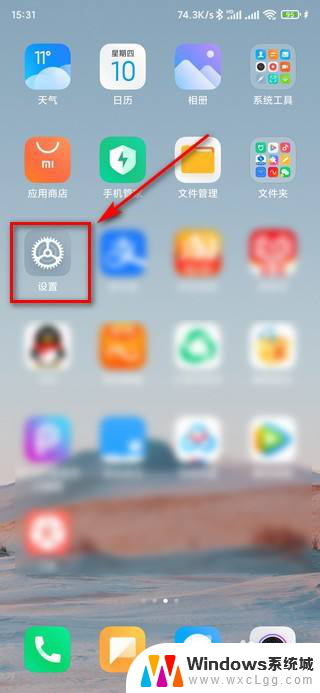 微信分身怎么选择哪个优先 微信分身如何设置登录应用
微信分身怎么选择哪个优先 微信分身如何设置登录应用2024-05-04
-
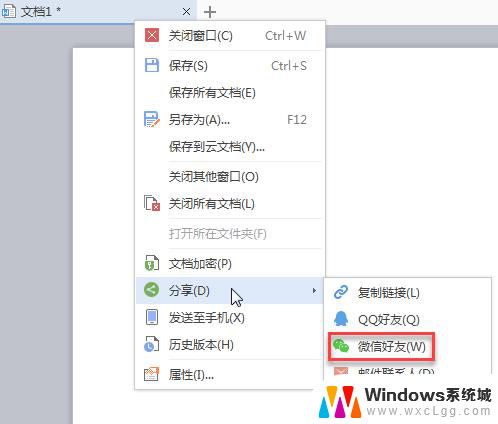 wps怎样在微信发给别人 wps怎样在微信中发送文件给他人
wps怎样在微信发给别人 wps怎样在微信中发送文件给他人2024-02-14
-
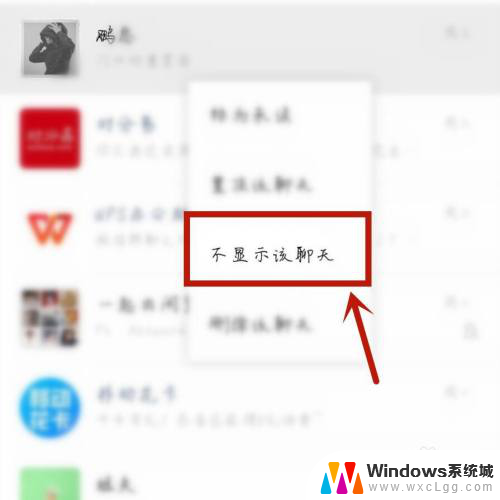 怎么取消微信的不显示该聊天 微信聊天如何隐藏不显示
怎么取消微信的不显示该聊天 微信聊天如何隐藏不显示2024-04-03
电脑教程推荐
- 1 固态硬盘装进去电脑没有显示怎么办 电脑新增固态硬盘无法显示怎么办
- 2 switch手柄对应键盘键位 手柄按键对应键盘键位图
- 3 微信图片怎么发原图 微信发图片怎样选择原图
- 4 微信拉黑对方怎么拉回来 怎么解除微信拉黑
- 5 笔记本键盘数字打不出 笔记本电脑数字键无法使用的解决方法
- 6 天正打开时怎么切换cad版本 天正CAD默认运行的CAD版本如何更改
- 7 家庭wifi密码忘记了怎么找回来 家里wifi密码忘了怎么办
- 8 怎么关闭edge浏览器的广告 Edge浏览器拦截弹窗和广告的步骤
- 9 windows未激活怎么弄 windows系统未激活怎么解决
- 10 文件夹顺序如何自己设置 电脑文件夹自定义排序方法